Cara Tanaman di Photoshop
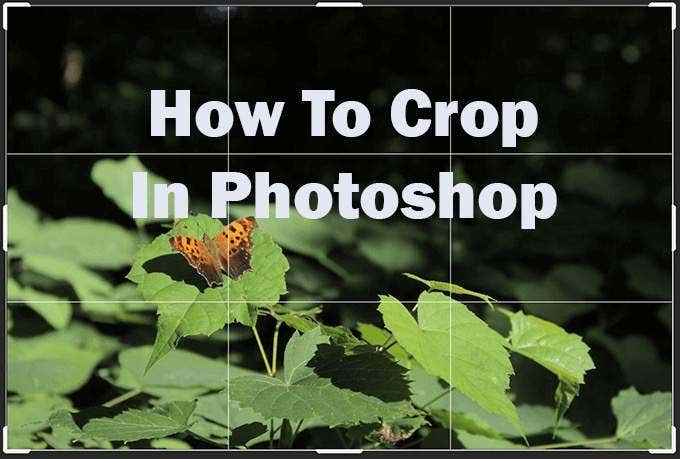
- 1648
- 253
- Daryl Wilderman
Mengubah komposisi gambar telah dibuat mudah dengan program seperti Photoshop. Anda boleh menggunakan alat tanaman dalam program untuk membetulkan foto anda dan memilikinya dengan cara yang anda mahukan.
Sekiranya anda seorang pemula untuk menggunakan Photoshop, walaupun, anda mungkin terharu dengan jumlah keupayaan dan alat program ini. Begitu melakukan sesuatu yang sederhana kerana tanaman kelihatan rumit.
Isi kandungan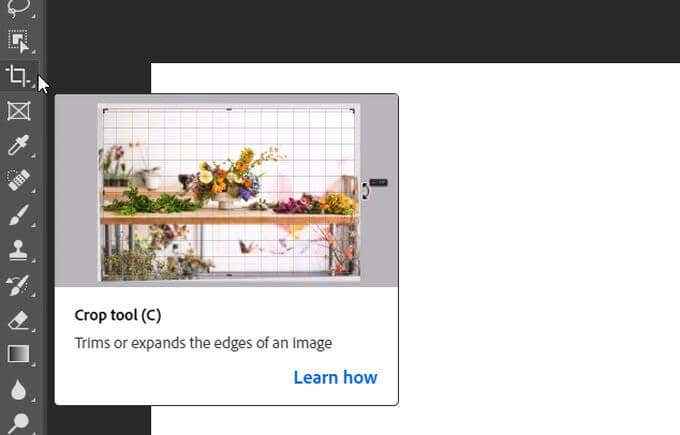
- Sebaik sahaja anda memilih Potong alat, anda akan mendapat sempadan di sekitar imej anda yang boleh anda sesuaikan dari sudut atau sisi. Atau, anda boleh mengklik di dalam gambar anda dan menyeret untuk membuat sempadan sendiri. Anda akan mahu meletakkan sempadan di sekeliling bahagian gambar anda yang anda ingin tanaman. Bahagian dalam sempadan akan disimpan, dan di luar dipadam.
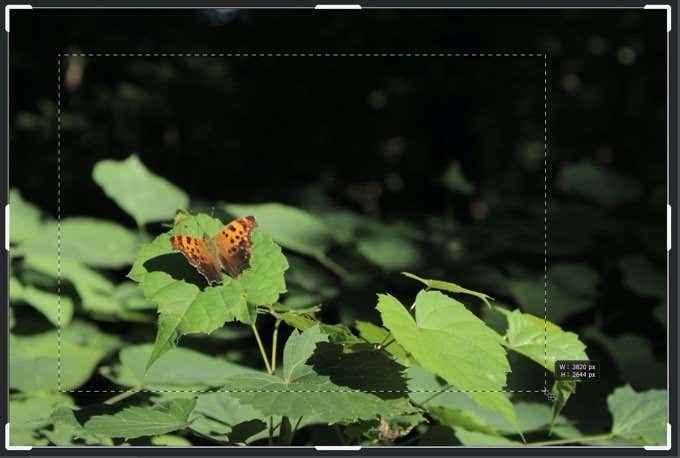
- Sekiranya anda ingin menggerakkan imej di dalam kawasan yang akan disimpan, anda boleh mengklik dan menyeret di dalam sempadan untuk melakukannya setelah anda mula -mula memindahkan sempadan tanaman. Sebaik sahaja anda berpuas hati dengan tanaman, anda boleh memilih tanda semak di Pilihan bar atau memukul Masukkan di papan kekunci anda.
Anda juga akan mempunyai pilihan untuk menetapkan semula atau membatalkan tanaman anda. Anda boleh melakukan salah satu tindakan ini dari Pilihan bar. Untuk menetapkan semula tanaman anda, klik ikon anak panah ke belakang. Untuk membatalkannya, pilih ikon tengah lingkaran yang dipotong.
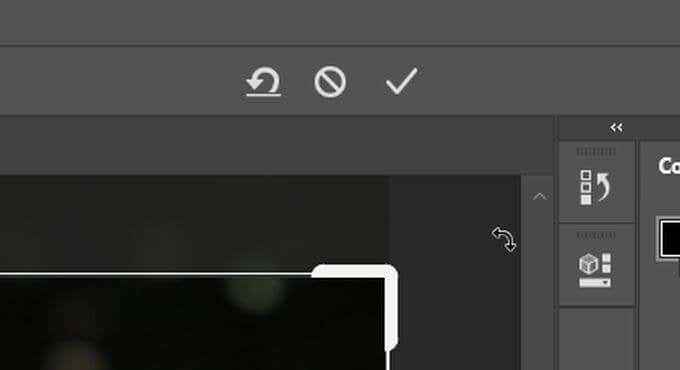
Sekiranya anda ingin menanam imej tanpa bahagian luar dihapuskan, anda boleh melakukannya dengan menukar Padam piksel yang dipotong pilihan.
Untuk melakukan ini, lihat di Pilihan bar dan anda boleh nyahtandakan ini. Kemudian, apabila anda menanam imej dan anda ingin menukar nisbah orientasi atau aspeknya, seluruh imej akan kembali. Dengan kaedah ini, anda perlu memotong semula foto jika anda menukarnya dengan cara itu, jadi lakukan apa sahaja yang sesuai dengan aliran kerja anda.
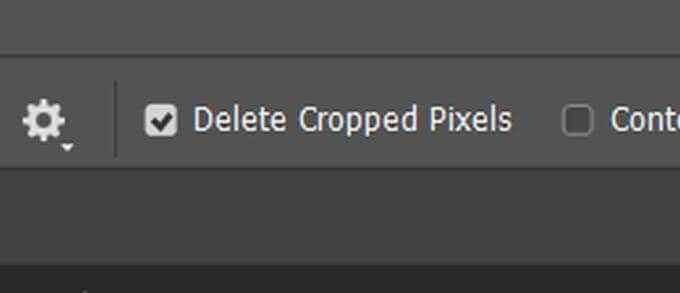
Menggunakan nisbah aspek
Sekiranya anda ingin mendapatkan hasil yang lebih tepat apabila anda menanam di Photoshop, anda boleh mengubah nisbah aspek imej anda sehingga tepat. Di dalam Pilihan bar, anda boleh mengklik pada Nisbah dropdown untuk melihat pratetap nisbah aspek. Sebaik sahaja anda memilih satu, Photoshop akan menetapkan sempadan tanaman anda secara automatik ke nisbah ini. Anda boleh mengklik ikon anak panah antara kotak lebar dan ketinggian untuk menukarnya.
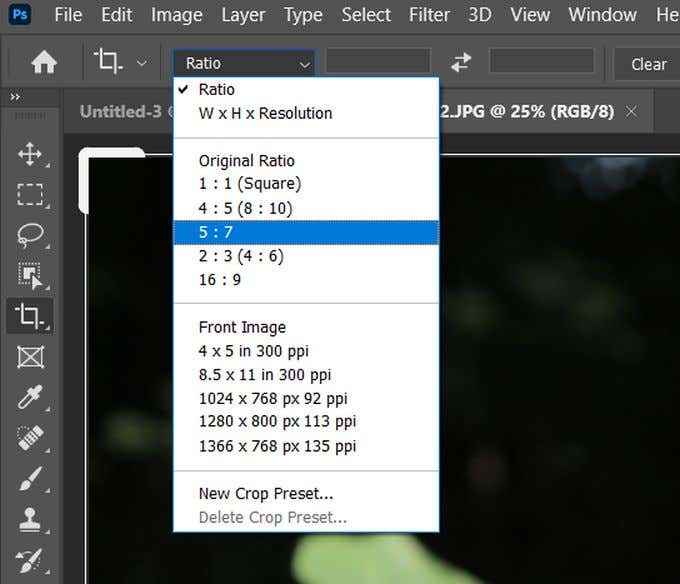
Sekiranya anda ingin memasukkan nisbah aspek anda secara manual, jika yang anda perlukan tidak muncul dalam pratetap, anda boleh melakukan ini juga dengan memasukkan nombor ke dalam kotak lebar dan ketinggian. Sekali lagi, Photoshop secara automatik akan menyesuaikan tanaman ke nisbah yang anda masukkan.
Sekiranya anda ingin menyimpan nisbah aspek yang anda masukkan untuk kegunaan masa depan, anda boleh membuat pratetap tanaman anda sendiri. Ini boleh dilakukan dengan mengklik Nisbah dropdown dan memilih Pratetap tanaman baru. Kemudian anda boleh menamakan pratetap, dan pada masa akan datang anda membuka Nisbah dropdown ia sepatutnya muncul dalam senarai.
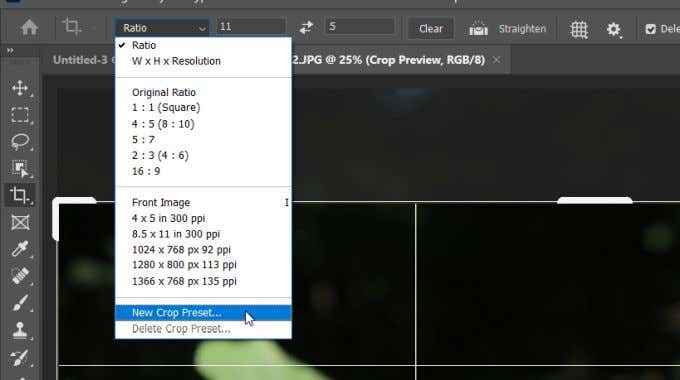
Sekiranya anda mempunyai nisbah aspek yang dimasukkan, Photoshop akan mengunci persegi pemilihan tanaman ke nisbah ini. Oleh itu, anda boleh menggerakkan persegi di sekeliling imej, tetapi anda tidak dapat mengubah saiznya secara bebas. Sekiranya anda ingin mengubah saizkan persegi sendiri, anda boleh membersihkan nisbah aspek dengan mengklik pada Jelas butang di sebelah kotak lebar dan ketinggian.
Cara meluruskan gambar
Alat tanaman juga boleh digunakan untuk meluruskan gambar. Setelah anda memilih Potong, anda mesti melihat Luruskan alat dalam Pilihan bar. Pilih ini untuk menggunakannya pada gambar anda.
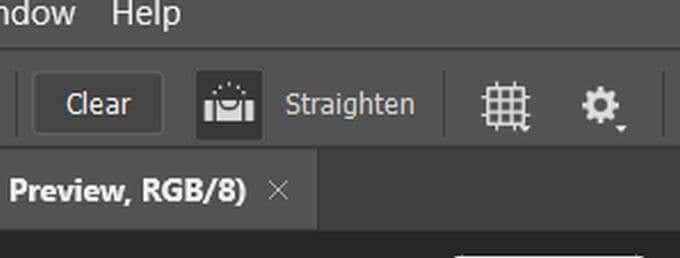
Anda ingin mencari garis dalam foto anda yang boleh bertindak sebagai titik utama untuk Photoshop untuk meluruskan imej ke. Ini boleh menjadi kelebihan mendatar atau menegak yang sepatutnya kelihatan lurus, seperti garis cakrawala.
Buat titik pada permulaan baris ini dengan mengklik, kemudian tahan dan seret ke hujung yang lain. Sebaik sahaja anda melepaskan, Photoshop akan meluruskan imej untuk menjadikan garis ini lurus. Ia juga akan mengubah sempadan tanaman sehingga anda mendapat gambar persegi.
Menggunakan Overlay Alat Tanaman
Anda mungkin perasan grid yang melampaui gambar anda semasa anda menanamnya. Anda sebenarnya boleh menukar grid ini kepada beberapa orang lain jika anda mahukan beberapa garis panduan untuk menetapkan komposisi foto anda.
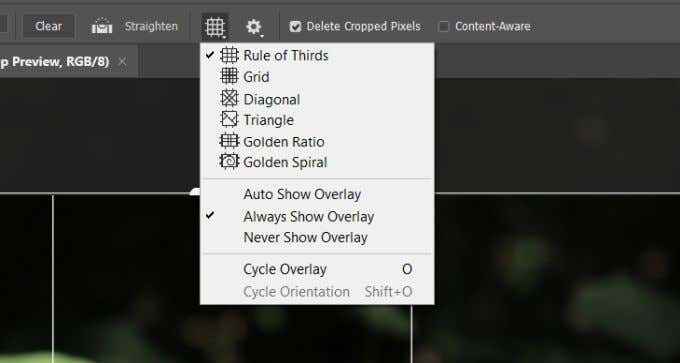
Overlay lalai adalah Peraturan Ketiga. Ini adalah grid yang direka untuk menjadikan foto anda menyenangkan mata apabila tumpuan imej terletak di salah satu titik bersilang. Walau bagaimanapun, anda boleh menukar grid dengan pergi ke Pilihan bar dan memilih Overlay ikon, yang kelihatan seperti grid.
Anda boleh memilih dari Grid, Pepenjuru, Segitiga, Nisbah emas, atau Lingkaran emas overlay. Ini dapat membantu anda apabila menanam untuk mendapatkan komposisi imej anda menjadi sangat menyenangkan. Idea di sebalik kebanyakannya adalah bahawa mata cenderung secara semulajadi bergerak sepanjang foto dengan cara tertentu, dan jika anda meletakkan fokus imej anda di salah satu titik semulajadi, komposisi mengalir jauh lebih lancar.
- « Penonton foto terbaik untuk aplikasi Windows 10 8 dibandingkan
- Cara mempercepat laman WordPress dalam 11 langkah »

